
1. lehetőség: Badge hozzáadása
Mielőtt hozzáadná a "Sajátgép" vagy a "Ezt a számítógépet" az asztalra, a felhasználónak meg kell értenie, hogy pontosan mit akar hozzáadni: ikon vagy címke. Van egy bizonyos különbség ezeknek a fogalmaknak, és a legfontosabb a helyi menü. A jelvény hozzáadásakor hívja a helyi menüt, a rendszer pontokkal fog működni. A képernyőképen világos, hogy "számítógépkezelést" hivatkozhat, kezelje a hálózati meghajtó csatlakoztatását, és hívja maga a Windows "Tulajdonságok" (általános információkat a számítógépről, beleértve annak hardveres jellemzőit, a működési változatot) rendszert, és menjen más szakaszokra is).
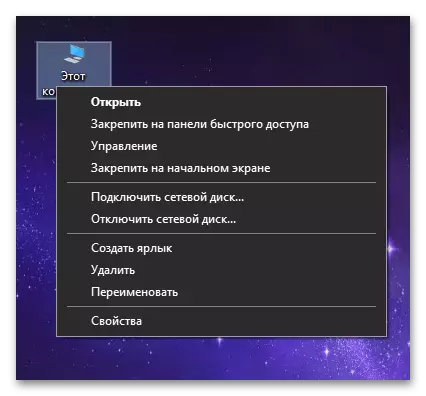
Ennek megfelelően, ha szüksége van erre az opcióra, hozzá kell adnia egy ikont. A felhasznált ablakoktól függően az eljárás változhat, és az alábbiakban megtalálhatja a "tucat" utasításokat és külön 8. és 7. igényt.
A Win 10-ben többféleképpen lehet hozzáadni a kívánt ikont, így a felhasználó szabadon választhat bármely alkalmas: rendszeres alkalmazás "paraméterek" vagy "Vezérlőpult", "Run" ablak. Valaki hasznos módszerrel érhető el, hogy az ablakot forró billentyűvel hívja fel, ahelyett, hogy hozzáadná a jelvényt vagy parancsikont. A 8-as és 7-es győzelemhez szinte mindegyik azonos opció a "Vezérlőpult" helyettesítésére létrehozott "paraméterek" alkalmazásnál is megfelelő. A felsorolt módokról további részleteket az alábbi linkekről szóló cikkek tartalmazzák.
Bővebben: "Sajátgép" parancsikon hozzáadása az asztalon a Windows 10 / Windows 8 és 7 rendszerben
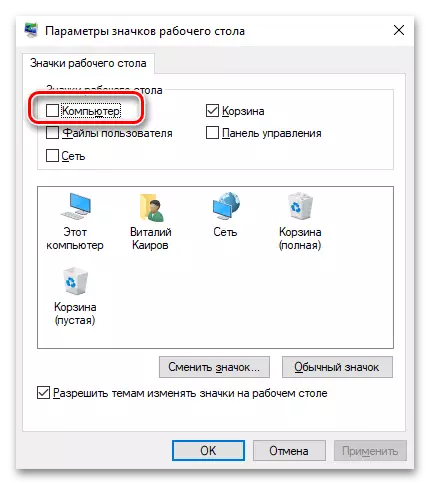
2. lehetőség: A parancsikon hozzáadása
A parancsikon eltér az ikonról, hogy a létrehozása után a "Sajátgép" / "Ez a számítógép" ablak is képes lesz megnyitni, de a helyi menü már megegyezik más címkével,

Részletesebben az ikon kontextus menüjének jellemzőjét az előző bekezdésekben ismertetjük, most nem a rendszerelemeket, hanem a különböző manipulációkat is megjeleníti. Ezenkívül kezdetben a címke egy másik ikon, nem számítógép és a "karmester" lesz, ezért meg kell változtatnia egy ismerős pillantást.
- Jobb egérgombbal kattintson az üres helyre az asztalon, és válassza a "Létrehozás"> "Label" lehetőséget.
- A "Adja meg a helyét az objektum" mező be a következő sort: C: \ Windows \ explorer.exe ":: {20D04Fe0-3AEA-1069-A2D8-08002B30309D}, és megy a" Tovább”.
- Módosítsa a nevet bármely kényelmes és kattintson a "Befejezés" gombra.
- Amint látja, létrehozott egy parancsikont, amikor megnyitja a "Ez a számítógép" / "Sajátgép" ablak letöltési ablakát. Továbbra is megváltoztathatja az ikont, hogy tükrözze a címke lényegét. Ehhez kattintson rá a jobb egérgombbal, és menjen a "Tulajdonságok" gombra.
- Az ablak megnyílik, ahol kattintson a "ikon" gombra.
- A "Keresési ikonok ebben a fájlban" mezőben helyezze be a C: \ Windows \ system32 \ shell32.dll útvonalat, majd nyomja meg az ENTER billentyűzetet.
- Jelölje ki az ikont a számítógéppel, és erősítse meg az akciót az "OK" gomb segítségével.
- Most már meg kell mentenie a címke szerkesztését az "Tulajdonságok" ablak "OK" gombjával.
- Az eredmény egy címke, külsőleg azonos ikon, de funkcionálisan - csak fél.

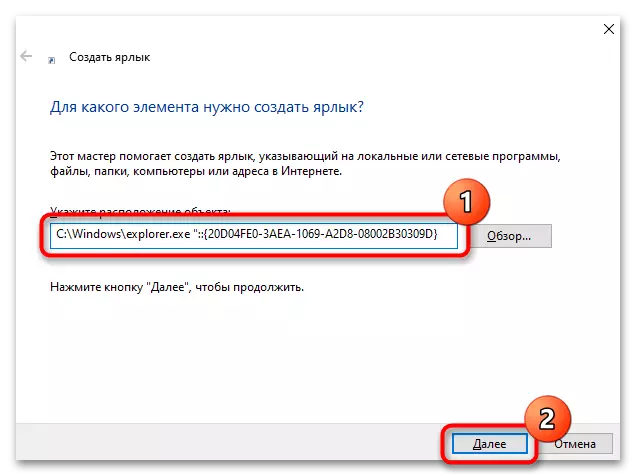


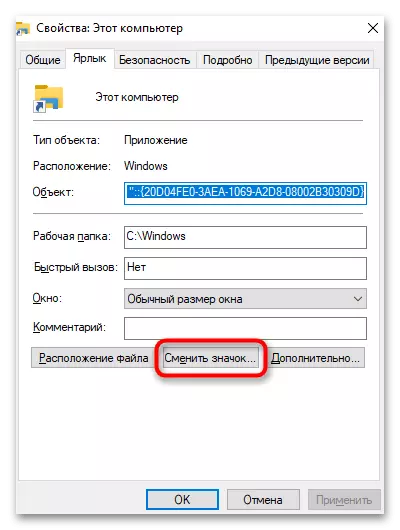

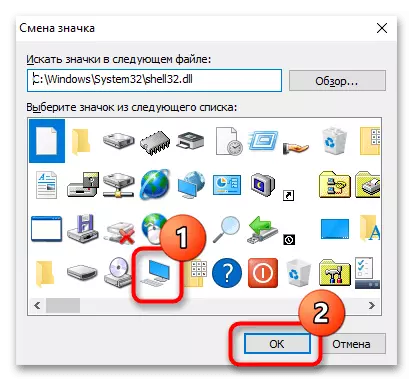


A "Sajátgép" nem kerül hozzáadásra az asztalhoz
Bizonyos esetekben a felhasználók nem tudják megjeleníteni az ikont az asztalon, és a szabványos ajánlások nem segítenek. Ilyen helyzetben meg kell keresnie a problémát az operációs rendszer oldalán.
- Rendszer-visszaállítás. Az első, és gyakran a leghatékonyabb, a rendszer helyreállítása. Segít, ha mindig számítógépes ikonja van az asztalon, és hirtelen eltűnt, majd nem adja vissza. Általában néhány rendszerfájl sérült egy ilyen helyzetben, de kiderül, hogy melyik egymástól függetlenül nagyon nehéz, ezért az optimális megoldás az operációs rendszer helyreállítása a biztonsági mentésből. Csak azok számára, akik megfelelő funkciót tartalmaznak, és vannak tárolási pontok.
Bővebben: Rollback to Recovery Point Windows 10 / Windows 7
- Szkennelési rendszerfájlok az integritáshoz. Ez a konzol eszköz foglalkozik helyreállítása bizonyos rendszerfájlok saját tároló, így van értelme, hogy olvassa el ezt a segédprogramot abban az esetben, ha nincs látható oka a probléma a ikonra.
Bővebben: A rendszerfájlok integritásának használata és visszaállítása Windows rendszerben
- Speciális programok használata. Ezen kifejezés alatt érdemes megérteni egy harmadik féltől származó Tweaker program újrafelhasználását, amely befolyásolja a Windows beállításokat. Ez csak akkor kerül rá, ha korábban kikapcsolta a "Sajátgép" ikont vagy a "Ezt a számítógépet" a szoftveren keresztül. A program keresése és letöltése kifejezetten a befogadásra nincs szükség.
- Reg fájl létrehozása. Ez a módszer ajánlott abban, hogy magabiztos legyen az erőikben és a felhasználók tudásában, akik nem segítettek a fentiek közül.
- Nyissa meg a szabványos notepad alkalmazást, például a "Start" segítségével.
- Helyezze be a következő sorokat:
A Windows Rendszerleíróadatbázis-szerkesztő 5.00-as verziója
[HKEY_CURRENT_USER \ SOFTWARE \ Microsoft \ Windows \ CurrentVersion \ Explorer \ HideDesktopicons \ Newstartpanel]
"{20D04FE0-3AEA-1069-A2D8-08002B30309D}" = DWORD: 00000000
[HKEY_CURRENT_USER \ SOFTWARE \ Microsoft \ Windows \ CurrentVersion \ Explorer \ HideDesktopicons \ ClassicstartMenu]
"{20D04FE0-3AEA-1069-A2D8-08002B30309D}" = DWORD: 00000000
- Hívja fel a „Fájl” menü, ahol válassza ki a „Mentés másként”.
- Először is, változtassa meg a „fájltípus”, hogy „az összes fájlt (*. *)”, Majd adja a fájlnév, majd tegye a pontot, és adjuk hozzá a „REG” kiterjesztés, hogy valami ilyesmi: lumpics.reg. Határozza meg a helyet, ahol a fájl kerül, és kattintson a Mentés gombra.
- Továbbra is kattintson a létrehozott fájlt kétszer a bal egérgombbal, hogy indul el, amely után újraindul az „Explorer”, vagy kilép és megy a Windows-fiókot, vagy indítsa újra a számítógépet.



